Jak uzyskać funkcje podobne do inteligencji Apple na starszych iPhone'ach
Opublikowany: 2024-09-25Niedawno kupiłem iPhone'a 14 Plus i miałem nadzieję, że wytrzyma kilka lat z aktualizacjami oprogramowania. Jednak Apple sprawił, że mój iPhone poczuł się bezwartościowy, ogłaszając, że funkcje Apple Intelligence są dostępne tylko w serii Pro 15 Pro, a ostatnio we wszystkich wersjach iPhone'a 16. Mogą istnieć ograniczenia techniczne, ale Apple powinien był dodać minimalne funkcje AI w starszych urządzeń (14 lub mniej), zamiast je zostawiać.
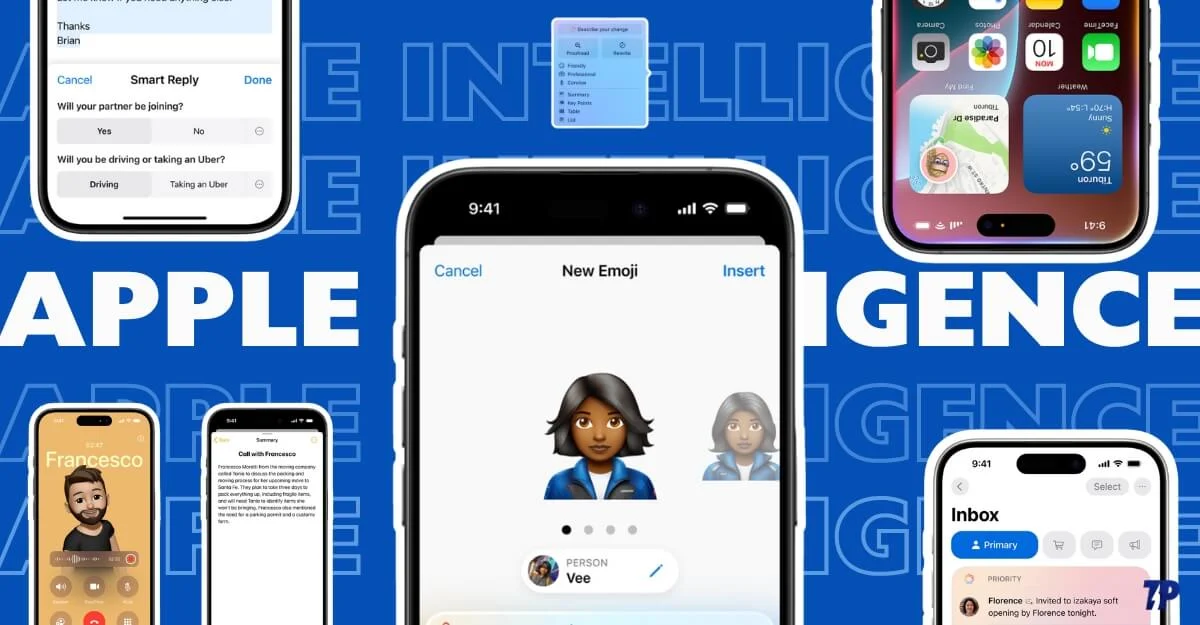
Jeśli podobnie jak ja masz najnowszą wersję iPhone'a i czujesz się niedoceniany, ponieważ Twój iPhone nie ma najnowszych funkcji Apple Intelligence, zgadnij co? Mam dla Ciebie dobrą wiadomość. Możesz teraz uzyskać na swoim iPhonie funkcje AI podobne do Apple Intelligence. W przeciwieństwie do ograniczonego wdrażania tych funkcji przez firmę Apple, wiele alternatywnych aplikacji i witryn internetowych jest już dostępnych, bezpłatnych i może pomóc w uzyskaniu podobnych funkcji Apple Intelligence na obecnym telefonie iPhone.
Przetestowałem kilka aplikacji i stron internetowych, aby jak najbardziej zbliżyć się do inteligentnych funkcji i uzyskać podobną funkcjonalność. Jednak to narzędzie innej firmy ma pewne ograniczenia. W tym przewodniku dowiesz się o każdym narzędziu. Sposób korzystania z niego pomoże Ci również zdecydować, czy możesz pozostać przy obecnym iPhone'ie z funkcjami inteligencji innych firm, czy też uaktualnić go do nowego iPhone'a, który obsługuje wbudowane w urządzeniu funkcje inteligencji Apple.
Spis treści
Ograniczenia narzędzi AI innych firm
- Największym ograniczeniem aplikacji i witryn internetowych innych firm jest to, że nie działają one tak płynnie, jak funkcje sztucznej inteligencji Apple. Aby je skonfigurować i używać, może być konieczne wykonanie dodatkowych kroków.
- Są to głównie AI w chmurze, co oznacza, że Twoje dane są przesyłane do chmury, zamiast wykonywać zadania na urządzeniu lokalnym. Dlatego nie skupiają się tak bardzo na prywatności, jak funkcje Apple Intelligence.
- Niektóre alternatywy oferują lepszą wydajność niż funkcje Apple Intelligence, podczas gdy inne nie spełniają swoich oczekiwań ze względu na ograniczenia.
- Oprócz tych ograniczeń narzędzia te są jedynym sposobem na uzyskanie funkcji AI przypominających inteligencję Apple na nieobsługiwanych iPhone'ach.
Podsumuj, sprawdź i edytuj tekst
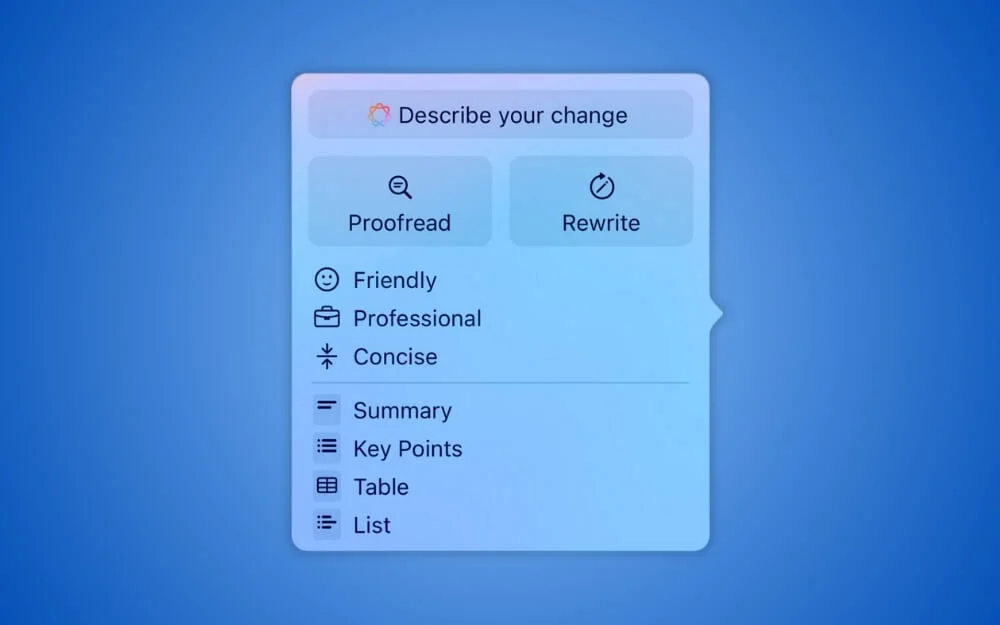
Narzędzia do pisania są najbardziej powszechne i pomocne dla wielu osób. Narzędzia do pisania Apple Intelligence umożliwiają podsumowywanie, poprawianie, poprawianie gramatyki, zmianę tekstu i nie tylko. Narzędzia innych firm nie są zintegrowane z aplikacjami Apple; czasami trzeba ręcznie skopiować tekst, przepisać go i wkleić z powrotem.
Trzy aplikacje, które polecam, aby uzyskać narzędzia do pisania na starszym iPhonie, to AI Keyboard (Writely), ChatGPT i Grammarly Keyboard.
Jak korzystać z klawiatury Writely, aby uzyskać narzędzia do pisania na swoim iPhonie:
Korzystanie z klawiatury AI to najbardziej niezawodny i najłatwiejszy sposób na uzyskanie funkcji Apple Intelligence na starszych iPhone'ach. Istnieje wiele klawiatur AI, których możesz używać. Po ich przetestowaniu stwierdziłem, że klawiatura Writely AI jest najlepsza i świetnie sprawdza się w każdym scenariuszu.
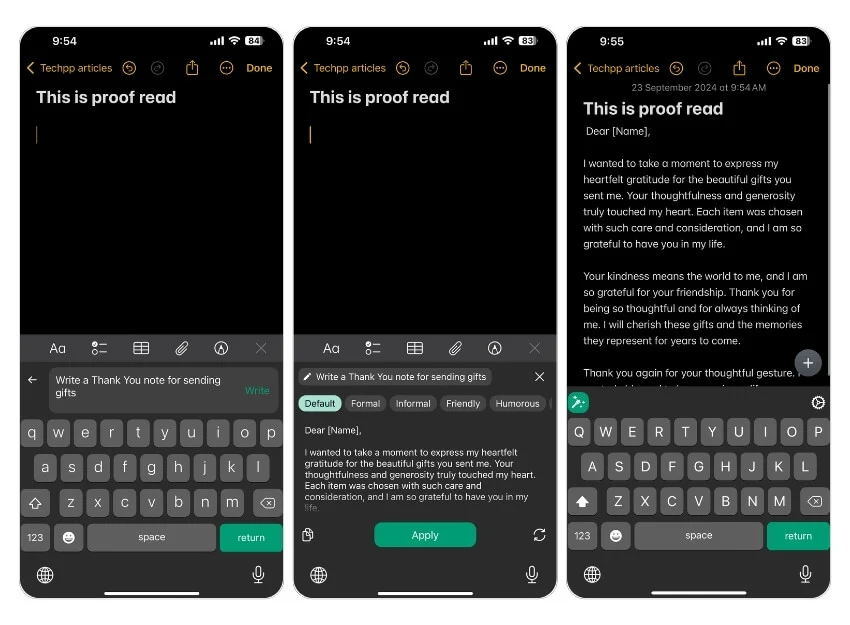
Wykorzystuje API ChatGPT do wykonywania czynności związanych z pisaniem. Istnieją ograniczenia dotyczące liczby przeróbek lub konwersji tekstu, które możesz wykonać. Ale jest trening; jeśli zabraknie Ci limitów, możesz zmienić klawiaturę i wrócić do klawiatury Writely; w moim przypadku usuwa ograniczenia.
Za pomocą klawiatury Writely możesz poprawiać, podsumowywać, przepisywać, zmieniać ton i wykonywać inne czynności, podobnie jak w przypadku inteligentnych funkcji Apple. Umożliwia nawet przetłumaczenie całego tekstu na inny język w prostych krokach. Jedyną wadą jest to, że możesz mieć trudności ze zmianą klawiatury, jeśli znasz klawiaturę Apple w swoim iPhonie.
Aby korzystać z Writely, zainstaluj aplikację klawiatury Writely AI ze sklepu z aplikacjami i wykonaj początkowe kroki, korzystając z klawiatury ekranowej. Aby zobaczyć pomiędzy klawiaturami, kliknij ikonę kuli ziemskiej w prawym dolnym rogu klawiatury.
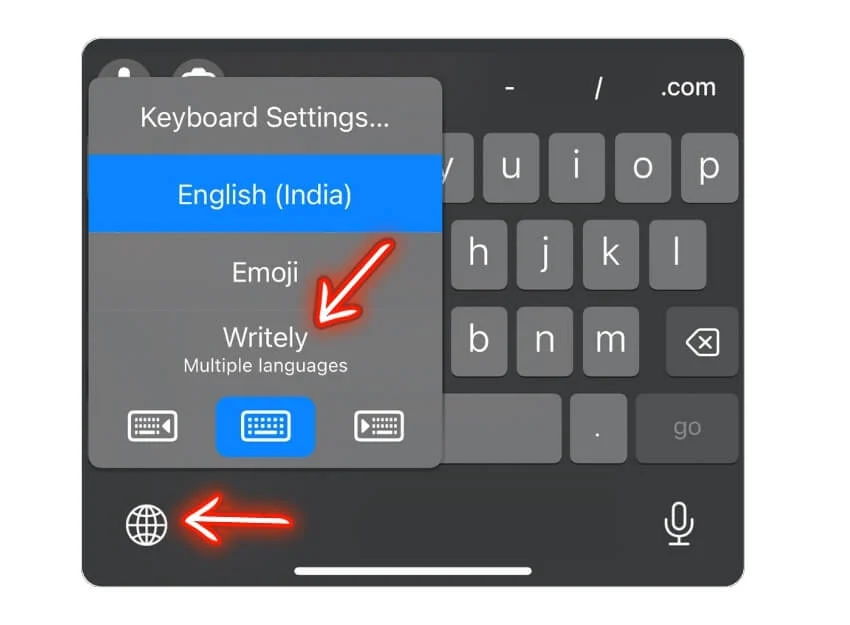
Innym sposobem przepisania tekstu jest użycie aplikacji ChatGPT . Chociaż ChatGPT może zrobić wszystko, co potrafi Apple Intelligence i klawiatura AI, możesz przesyłać i przesyłać obrazy, generować obrazy i nie tylko, jeśli jesteś członkiem premium.
Jednak jedyną wadą jest ręczne przesyłanie tekstu, kopiowanie między aplikacjami i wiele więcej. Nie masz ograniczeń co do tekstu; jeśli jesteś profesjonalnym użytkownikiem, uzyskasz większą dokładność i większą kontrolę nad tym, co możesz zrobić z tekstem. Dodatkowo możesz kontynuować rozmowy za pomocą ChatGPT, na przykład pytając o znaczenie otrzymanej wiadomości e-mail lub jak ją rozwiązać, i wiele więcej w aplikacji ChatGPT.
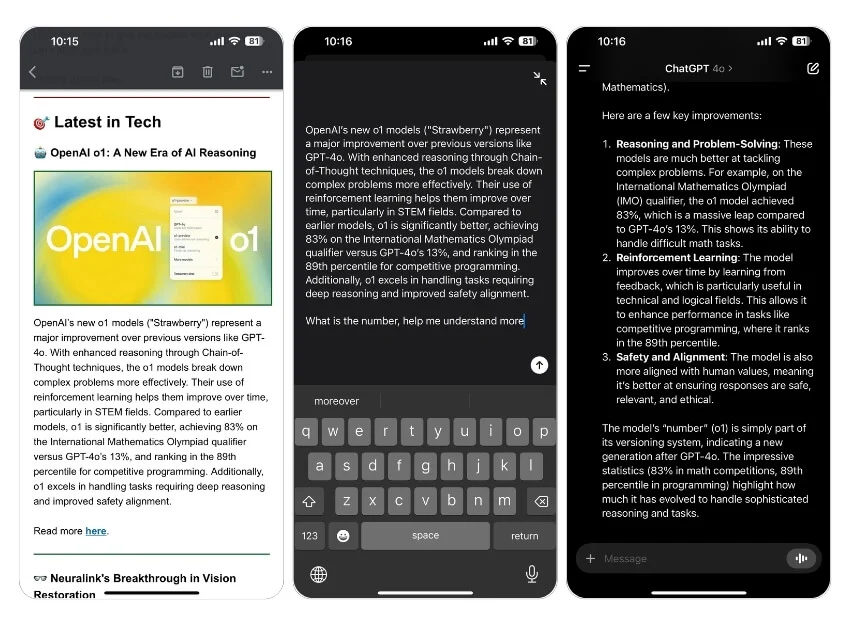
Wreszcie możesz użyć Klawiatury Gramatycznej , aby poprawić gramatykę. Możesz także używać ChatGPT i AI Keyboard do poprawiania gramatyki, ale Grammarly ma przewagę w dokładnym poprawianiu gramatyki. Chociaż można uzyskać te funkcje po lepszym dostosowaniu za pomocą innych narzędzi, nie są one tak zintegrowane, jak narzędzia do pisania Apple Intelligence.
Funkcja | Inteligencja Apple | Klawiatura Writely AI | Aplikacja ChatGPT |
|---|---|---|---|
Poprawa literówek i korekta tekstu | Tak | Tak | Tak |
Zmiana tonu tekstu (np. Przyjazny, Profesjonalny) | Tak | Tak | Tak |
Streszczanie i skracanie tekstu | Tak | Tak | Tak |
Uzupełnianie zdań w oparciu o kontekst | Tak | Tak | NIE |
Sugeruje emoji na podstawie tonu | NIE | Tak | NIE |
Przetłumacz tekst na inne języki | NIE | Tak | Tak |
Konfigurowalne motywy klawiatury | NIE | Tak | NIE |
Generuj obrazy AI z podpowiedzi tekstowych
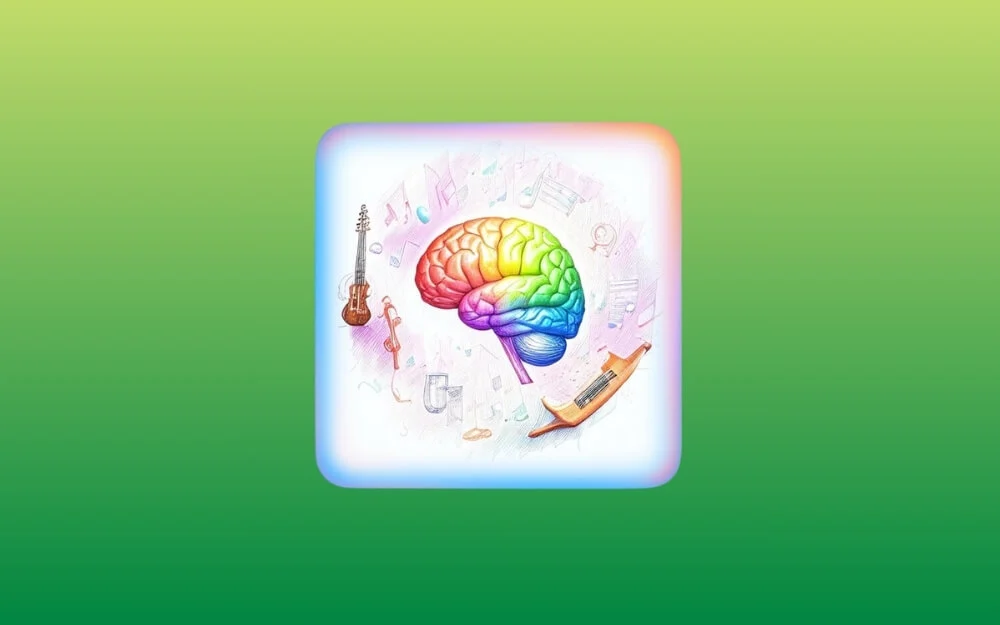
Kolejną interesującą funkcją Apple Intelligence jest Image Playground d, która umożliwia dodawanie obrazów wygenerowanych przez sztuczną inteligencję do aplikacji Note i tworzenie Animoji. Umożliwia także wygenerowanie własnej wersji obrazu i udostępnienie jej znajomym. Wszystkie te funkcje można uzyskać, korzystając z witryn i aplikacji innych firm. Po przetestowaniu oto aplikacje i strony internetowe, które odpowiadają funkcji Apple Intelligence na iPhonie i które można pobrać na starszych urządzeniach Apple.
Generuj obrazy za pomocą Kreatora obrazów Bing:
Microsoft Bing to jedna z pierwszych aplikacji, która umożliwia generowanie obrazów AI. Chociaż istnieją narzędzia takie jak MidJourney, DALLE, a nawet ChatGPT, Microsoft ma przewagę, ponieważ jest darmowy, może generować obrazy w ciągu kilku sekund i jest łatwy w obsłudze nawet dla początkujących. Możesz generować obrazy za pomocą aplikacji Bing, która jest bezpłatna w aplikacji.
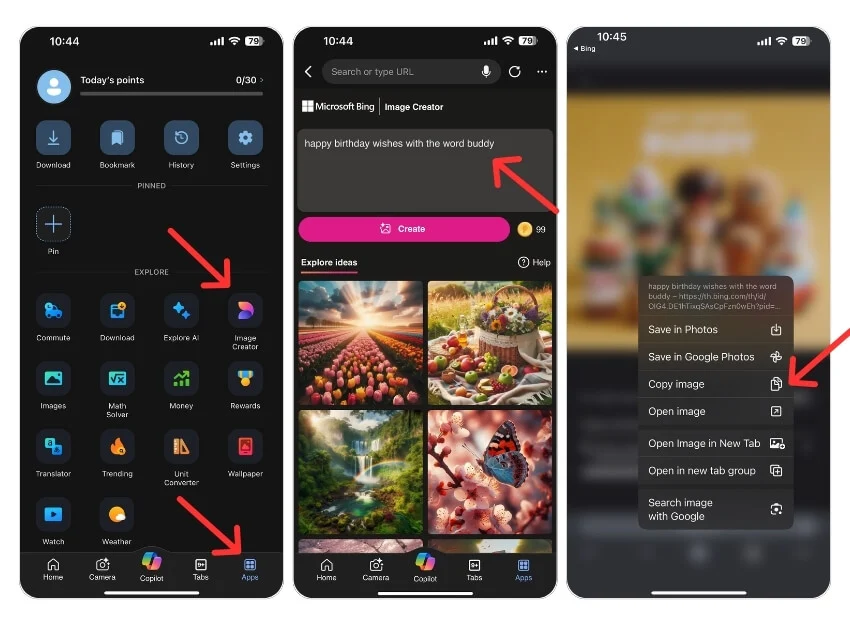
Jak używać Bing do generowania obrazów:
- Zainstaluj aplikację Microsoft Bing na swoim iPhonie.
- Otwórz aplikację, kliknij Aplikacje i kliknij Kreator obrazów . Zaloguj się przy użyciu swojego konta Microsoft.
- Wprowadź monit i kliknij opcję Generuj.
- Jeśli nie podoba Ci się obraz, możesz go zmodyfikować, aby wyglądał jak własny.
- Po utworzeniu obrazu możesz go kliknąć, aby otworzyć go na pełnym ekranie, nacisnąć go długo, aby go skopiować , a następnie udostępnić go innym aplikacjom społecznościowym.
- Jednak Bing nie może tworzyć obrazów przy użyciu Twoich obrazów. W takich przypadkach możesz korzystać z witryn stron trzecich.
Inną aplikacją, z której możesz skorzystać, jest Google Gemini , która umożliwia generowanie obrazów za pomocą prostych podpowiedzi tekstowych, podobnie jak Bing; możesz zainstalować go na urządzeniu wycieczkowym, wygenerować obraz za pomocą prostych podpowiedzi tekstowych, zapisać obraz w swojej galerii, a następnie wygenerować obrazy. Aby korzystać z Gemini, pobierz aplikację Google, przejdź do karty Gemini u góry, a następnie wprowadź tekst monitu, aby wygenerować obrazy.
Funkcja | Inteligencja Apple (plac zabaw z obrazami) | Narzędzia sztucznej inteligencji innych firm |
|---|---|---|
Generuj awatary AI ze zdjęć | Tak | Tak |
Konfigurowalne funkcje (odzież, fryzura) | Tak | Tak |
Bezpłatne | Tak | Częściowo (niektóre są płatne) |
Twórz awatary 3D | Tak | Tak |
Awatar z przesłanych obrazów | Tak | Tak |
Avatary do gier | NIE | Tak |
Generowanie obrazu w oparciu o zdjęcia | Tak | Tak |
Twórz awatary AI, korzystając z witryn stron trzecich:
Aby stworzyć swoją wersję awatara AI, odwiedź Lexica. Strona AI, Fotor. Kom i nie tylko. Jednak większość tych witryn jest płatna i ma ograniczenia. Istnieją również bezpłatne opcje, ale nie pozwalają one na tworzenie awatarów takich jak Apple Intelligence. Można jednak uzyskać funkcje podobne do Apple Intelligence. Oto trzy popularne strony internetowe, z których możesz skorzystać:
- Fotor.com: Fotor umożliwia tworzenie awatarów ze zdjęć; jednakże darmowa wersja oferuje ograniczone opcje dostosowywania, a wygenerowanie obrazu może zająć trochę czasu. Możesz wygenerować swój awatar, zapisać go w swojej galerii i używać go, kiedy tylko potrzebujesz.
- Lensa AI: Lensa AI to popularna, ale płatna aplikacja, która umożliwia tworzenie awatarów. Jest to płatna aplikacja, która generuje wysokiej jakości generatory obrazów AI na podstawie zdjęć.
- Ready Player Me: Ready Player umożliwia tworzenie awatarów do gier, czyli trójwymiarowej wersji Ciebie. Jeśli chcesz sam stworzyć awatary do gier, możesz skorzystać z tej bezpłatnej strony internetowej.
- Zmoji: Zmoji to najnowsza wersja umożliwiająca utworzenie podstawowego awatara z możliwością dostosowania mimiki twarzy, zmianę ubrania, fryzury i nie tylko. Aplikacja jest dostępna zarówno na Androida, jak i iPhone'a. Za pomocą aplikacji możesz utworzyć podstawowy awatar i używać go w aplikacjach społecznościowych i nie tylko.
Siri 2.0: użyj Asystenta Google, Google Gemini lub ChatGPT
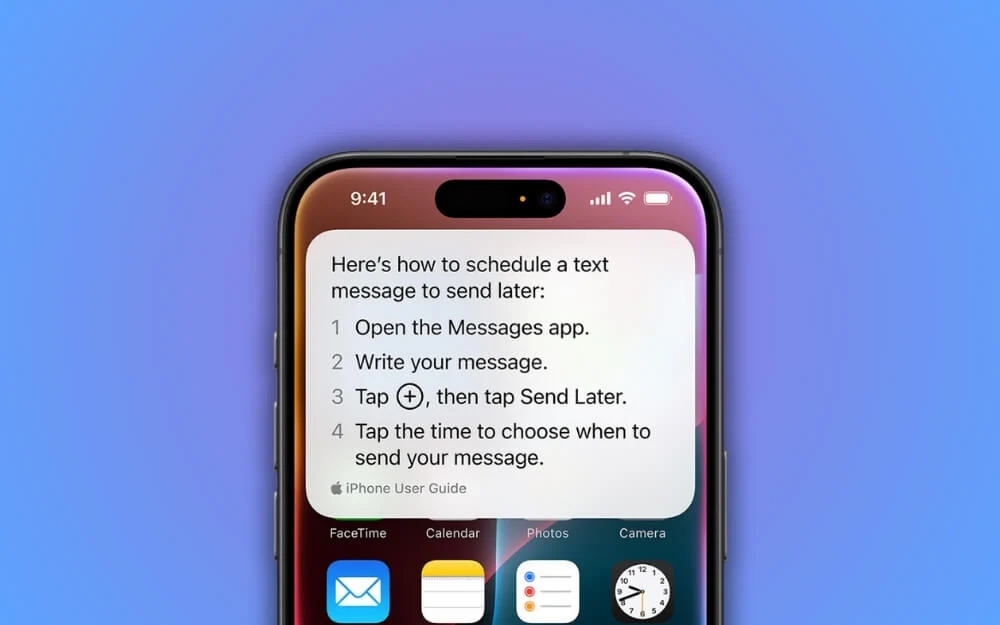

Chociaż Siri otrzymuje duże ulepszenia dzięki inteligencji Apple, nie jest ona dostępna dla wszystkich ludzi, nawet dla użytkowników modeli iPhone'a 16. Jednak dostępnych jest już wiele alternatyw, które działają lepiej niż Siri. Jednak Siri ma przewagę nad tymi aplikacjami, ponieważ Siri może uzyskać dostęp do każdej informacji na smartfonie z dostępem do danych dla każdej aplikacji.
Jednocześnie te alternatywy są ograniczone i nie zapewniają dostępu do danych wewnątrz aplikacji. Nie możesz zastąpić Siri, aby uzyskać dostęp do danych w tych aplikacjach. Jednak w przypadku innych zapytań, takich jak używanie aplikacji jako osobistego asystenta, odpowiadanie na pytania, ustawianie timera, przeglądanie nadchodzących wydarzeń i nie tylko, możesz skorzystać z Asystenta Google lub Gemini z Google lub aplikacji ChatGPT z OpenAI. Działają świetnie i są dostępne bezpłatnie dla starszych modeli iPhone'a.
Jak używać ChatGPT lub Gemini jako asystentów AI na swoim iPhonie:
Możesz zainstalować ChatGPT lub Gemini na iOS (aby korzystać z Gemini, zainstaluj aplikację Google na iOS, otwórz aplikację, przejdź na wersję Gemini, a następnie zacznij korzystać z Gemini). Jeśli Twój iPhone korzysta z przycisku akcji, możesz ustawić go tak, aby miał szybki dostęp do dowolnej z tych aplikacji. Jednak te aplikacje obsługują ustawianie alarmów, pogody i nie tylko. W takim przypadku możesz skorzystać z Asystenta Google , który jest dostępny także dla iPhone'ów.
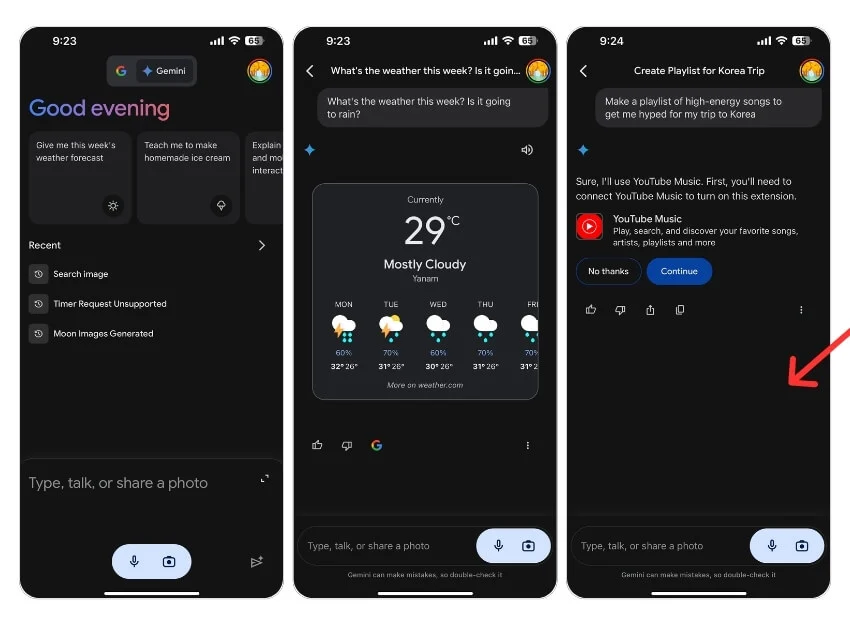
Jak korzystać z Asystenta Google na swoim iPhonie
Istnieje prosty sposób na zainstalowanie Asystenta Google i korzystanie z niego na iPhonie. Korzystając z Asystenta Google, możesz ustawiać liczniki czasu, wysyłać wiadomości do określonych kontaktów, znajdować wydarzenia w swoim kalendarzu i nie tylko. Obejrzyj film, który jest nadal aktualny, i który pomoże Ci skonfigurować Asystenta Google i korzystać z niego na iPhonie.
Funkcja | Siri (inteligencja Apple) | Google Bliźnięta | Aplikacja ChatGPT | Asystent Google |
|---|---|---|---|---|
Dostęp do aplikacji w telefonie | Tak, ma dostęp do wszystkich aplikacji | Nie, nie ma dostępu do aplikacji | Nie, nie mam dostępu do aplikacji | Ograniczony, może uzyskać dostęp do niektórych aplikacji, takich jak Mapy i Kalendarz |
Odpowiedź na Twoje pytania | Tak | Tak | Tak | Tak |
Aktualne informacje z internetu | NIE | Tak, informacje w czasie rzeczywistym | Tak (wersja płatna) | Tak, informacje w czasie rzeczywistym |
Obsługiwane języki | Angielski (na razie) | Ponad 40 języków | Ponad 20 języków | Ponad 30 języków |
Kontroluj aplikacje na swoim telefonie | Tak, w pełni kontroluje aplikacje | Ograniczony | Brak kontroli aplikacji | Ograniczony, kontroluje niektóre aplikacje |
Polecenia głosowe | Tak | Tak | Tak (z planem płatnym) | Tak |
Podsumowanie lub przepisanie tekstu | Tak | Tak | Tak | NIE |
Usuń niechciane obiekty ze zdjęć
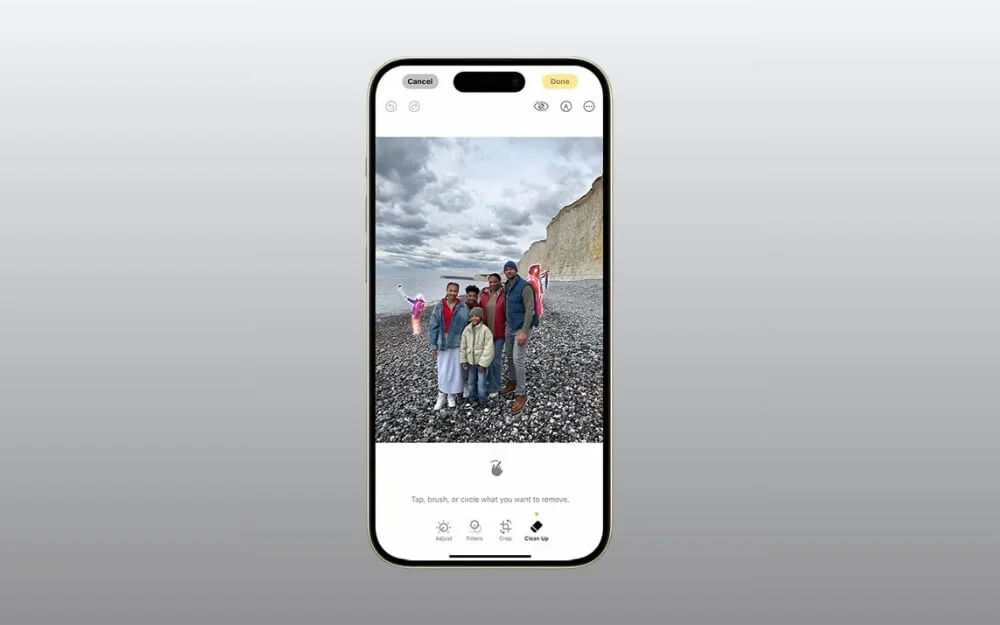
Apple Intelligence udostępnia także nowe narzędzie do czyszczenia w aplikacji Zdjęcia, które usuwa niechciane i rozpraszające elementy ze zdjęcia. Jest to podobne do edytora Google Pixel Magic Editor, ale jest dostępne tylko na nowszych iPhone'ach.
Jednak korzystając z Edytora Magic w Zdjęciach Google, możesz łatwo uzyskać tę funkcję na swoich urządzeniach. Jest bezpłatna i dostępna dla każdego za pośrednictwem aplikacji Zdjęcia Google i działa świetnie.
Podobnie jak w przypadku narzędzia do czyszczenia, możesz zaznaczyć wiele obrazów na zdjęciu, zakreślić obiekt, aby go usunąć, i natychmiast edytować obraz. Magic Editor usuwa elementy; wyniki były niesamowite, kiedy to testowałem. Jest ona dostępna bezpłatnie dla każdego, kto posiada aplikację Zdjęcia Google.
Jak korzystać z edytora Google Photos Magic Editor na swoim iPhonie:
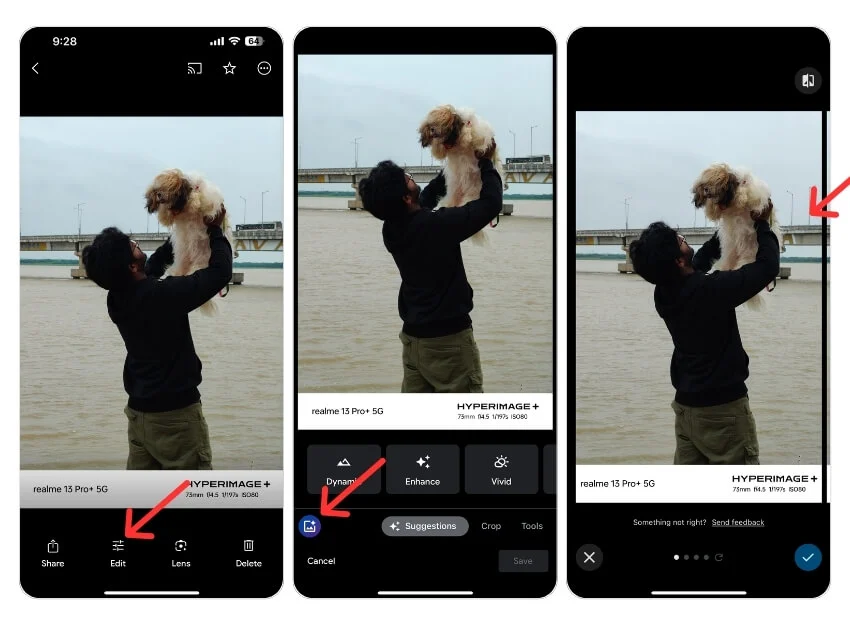
- Zainstaluj aplikację Zdjęcia Google na swoim iPhonie.
- Zaloguj się na swoje konto Google i wybierz obraz, który chcesz edytować.
- Kliknij ikonę Edytuj , a następnie kliknij świecącą ikonę obrazu w lewym dolnym rogu ekranu.
- Wybierz obiekt, który chcesz usunąć z obrazu i kliknij przycisk Usuń .
- To wszystko; Zdjęcia Google usuwają ten obiekt ze zdjęcia; aby zapisać obraz, kliknij prawą ikonę i przycisk Zapisz, aby zapisać zmiany. Możesz zastąpić obraz lub zapisać obraz jako kopię.
Funkcja | Narzędzie Apple Intelligence Cleanup | Edytor Google Magic (Zdjęcia Google) |
|---|---|---|
Dostępność urządzenia | Tylko na nowszych iPhone'ach (iPhone 15 i nowsze) | Dostępne na wszystkich urządzeniach za pośrednictwem aplikacji Zdjęcia Google |
Cena | Bezpłatna, ale ograniczona do nowszych iPhone'ów | Bezpłatne, dostępne dla każdego, kto ma Zdjęcia Google |
Usuń obiekty | Tak, usuwa niechciane obiekty ze zdjęć | Tak, pozwala na usunięcie niechcianych obiektów |
Jakość wyniku | Wysokiej jakości, precyzyjne usuwanie bez wpływu na główny obiekt | Wysoka jakość i bezproblemowe rezultaty |
Szukaj zdjęć według słów kluczowych, osób, obiektów i nie tylko
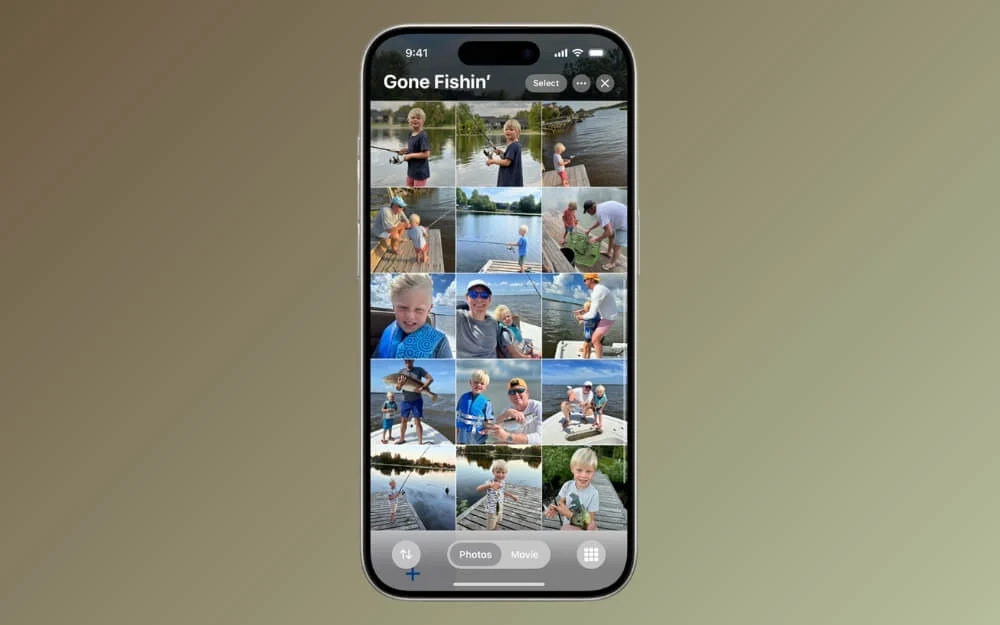
Kolejną przydatną funkcją, którą Apple Intelligence wprowadza na iPhone'a, jest możliwość wyszukiwania zdjęć na podstawie określonych słów kluczowych. Możesz opisać w tekście, co chcesz, a aplikacja Zdjęcia wyświetli odpowiednie obrazy.
Ta funkcja jest dostępna w Zdjęciach Google od wielu lat. Działa podobnie do aplikacji Zdjęcia firmy Apple. Możesz wyszukiwać za pomocą słów kluczowych.
Jak wyszukiwać zdjęcia w Google za pomocą słów kluczowych:
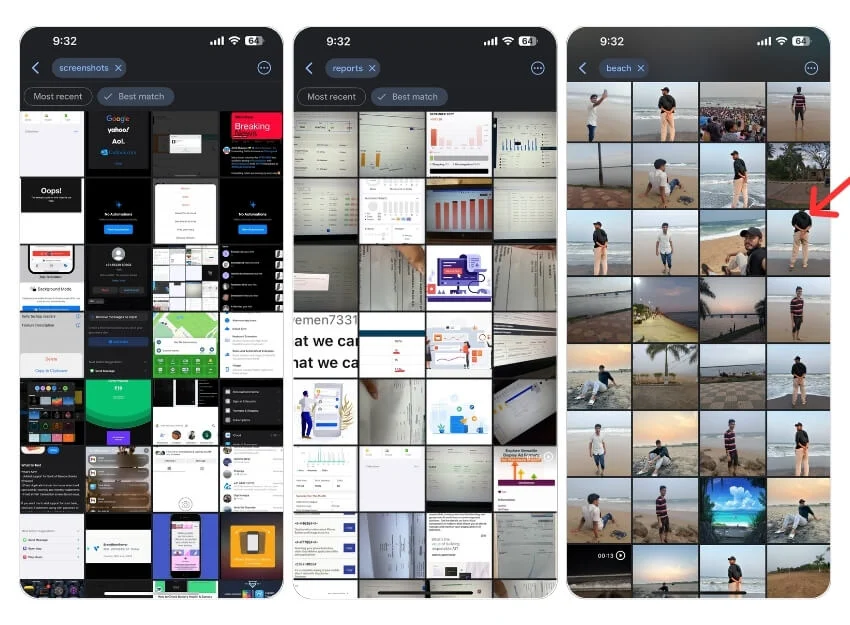
- Wyszukiwanie zdjęć przy użyciu imion osób: Upewnij się, że w zakładce „Osoby” ustawiłeś imiona i nazwiska osób, a następnie użyj wyszukiwania, aby wyświetlić zdjęcia według imion.
- Wyszukiwanie zdjęć przy użyciu określonej lokalizacji: wprowadź lokalizację, a Google wyświetli wyniki w określonej lokalizacji. Na przykład Delhi w Indiach.
- Przeszukuj Zdjęcia Google według daty: możesz filtrować zdjęcia według daty, wpisując datę w pasku wyszukiwania, co da dokładne wyniki.
- Szukaj zdjęć przy użyciu typów plików, na przykład PNG lub JPG. Możesz wyszukiwać zdjęcia na podstawie konkretnego wydarzenia, np. imprezy.
- Wyszukuj obrazy według elementów znajdujących się na zdjęciach, takich jak długopis lub inne przedmioty.
- Wreszcie możesz połączyć różne słowa kluczowe w jedno wyszukiwanie, aby jeszcze bardziej zawęzić wyniki.
Funkcja | Wyszukiwarka zdjęć Apple Intelligence | Wyszukiwarka Zdjęć Google |
|---|---|---|
Szukaj według imion osób | Tak | Tak |
Szukaj według lokalizacji | Tak | Tak |
Szukaj według daty | Tak | Tak |
Szukaj według typu pliku (np. PNG, JPG) | Nie jestem pewien | Tak |
Szukaj według konkretnego wydarzenia | Tak | Tak |
Szukaj według obiektów na zdjęciach | Tak | Tak |
Połącz wiele słów kluczowych | Tak | Tak |
Uzyskaj podsumowanie powiadomień na starszych iPhone'ach
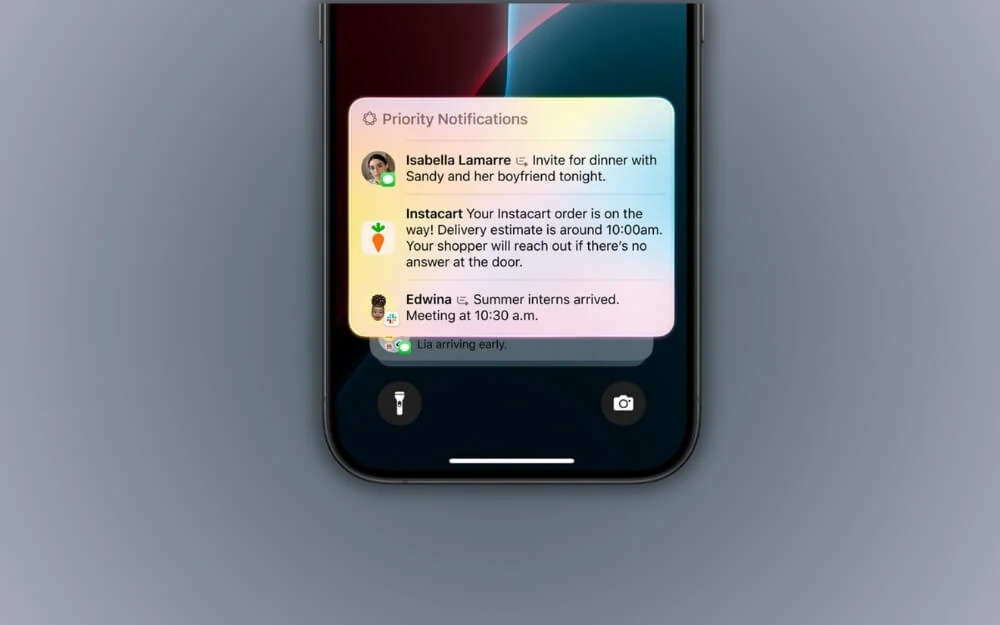
Chociaż podsumowanie powiadomień nie jest nowością na iPhonie, Apple Intelligence posuwa się dalej, podsumowując wszystkie wiadomości otrzymane od określonych osób lub platform, takich jak Slack. Na starszych iPhone'ach nie ma możliwości uzyskania najnowszego podsumowania powiadomień
Możesz jednak włączyć podsumowanie powiadomień , które grupuje powiadomienia z wybranych aplikacji i wysyła je w określonych odstępach czasu. Możesz grupować powiadomienia i uzyskać podsumowanie bez zaśmiecania karty powiadomień. Ta funkcja jest dostępna na każdym iPhonie z systemem iOS 15 lub nowszym i nie wymaga aplikacji innych firm.
Jak włączyć podsumowanie powiadomień na swoim iPhonie:
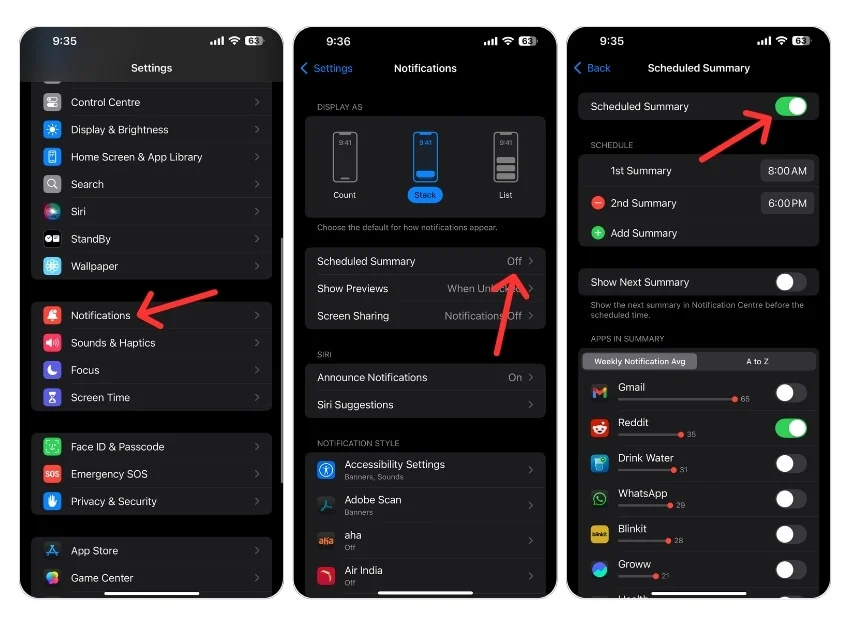
- Otwórz Ustawienia na swoim iPhonie
- Kliknij Powiadomienia
- Kliknij Zaplanowane podsumowanie i włącz je.
- Przewiń w dół i wybierz aplikacje, które chcesz dodać do podsumowań powiadomień.
- Edytuj harmonogram podsumowania powiadomień i dodaj nowy harmonogram, jeśli chcesz go często używać
- To wszystko; otrzymasz podsumowanie powiadomień, gdy je ustawisz.
Więcej inteligentnych funkcji Apple i alternatyw innych firm
Funkcja | Inteligencja Apple | Alternatywy stron trzecich |
|---|---|---|
Transkrypcja (konwertuj dźwięk na tekst) | Transkrypcja dźwięku w Notatkach i innych aplikacjach | Do transkrypcji możesz użyć Otter.ai lub Microsoft OneNote |
Nagrywanie rozmów i transkrypcja | Tak, nagrywa i transkrybuje rozmowy | Google Voice lub użyj funkcji nagrywania rozmów Truecaller (płatne) |
Filmy pamięciowe (automatycznie tworzy albumy ze zdjęciami z muzyką) | Automatycznie generuje albumy i wybiera muzykę | Użyj Zdjęć Google, aby uzyskać podobną funkcję |
Chociaż z pewnością większość funkcji można uzyskać w aplikacjach innych firm, funkcje Apple Intelligence są lepiej zintegrowane z innymi elementami interfejsu użytkownika i, co najważniejsze, są bardziej zorientowane na prywatność niż jakiekolwiek rozwiązania innych firm wymienione w tym przewodniku. Mimo to nie polecam kupowania nowego iPhone'a wyłącznie ze względu na funkcje Apple Intelligence. Większość funkcji Apple Intelligence jest nadal niedostępna dla obsługiwanych urządzeń, ale możesz je teraz uzyskać, korzystając z rozwiązań innych firm. Mam nadzieję, że ten przewodnik okaże się pomocny. Jeśli masz sugestie, skomentuj poniżej.
